现如今我们经常要传输文件,传输文件方式有许多,比如:U盘,蓝牙等等,还有一种简单的传输方式就是局域网传输,通常在同一个宿舍里面,家里面或者单位里面都上网了,如果传输大文件使用QQ比较麻烦,而且还占用网速。这时候局域网传输文件就派上用场了。那么两台win7系统电脑怎样使用局域网传输文件?操作办法很简单,下面一起看看教程内容吧。
具体步骤如下:
1、首先局域网内的机器里面都安装飞鸽传书这款软件,很小很好用,也不卡机;
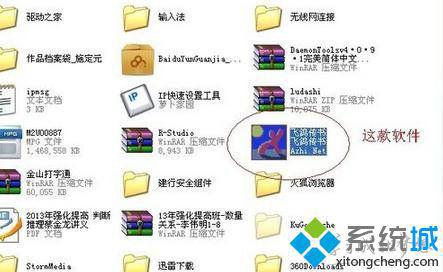
2、给另外一台电脑传送文件的时候,必须两台机器的飞鸽传书都要打开,打开以后会显示自己的ip地址和主机名称以及局域网内打开飞鸽传书的机器名和ip地址;

3、把想要传输的文件或文件夹直接拖到飞鸽传书窗口内部松开手便可,飞鸽传书窗口中会显示刚才拖进来的文件及文件夹;

4、用鼠标左键点击选中将要发送文件的目标主机,也就是接受文件的主机,在选中的状态下点击下方发送按钮;

5、发送完毕以后目标主机桌面上会跳出收到消息窗口,点击文件名称进行保存;

6、在跳出的窗口中选中保存文件的位置,点保存会显示传输的速率和传输文件的大小等信息,这个传输速率可是相当可观的哦;

6、文件传输完毕会有提示,会发现很大的文件在很短时间内已经传完了,如果网卡好的话,一般的传输速率都在10M/s以上,想想这个速度。

以上内容就是两台win7系统电脑使用局域网传输文件的具体步骤了,虽然步骤比较多,但是操作起来都很简单的,感兴趣的网友可以掌握!

 当前位置:
当前位置: